USB OPEL ASTRA K 2016 Informacijos ir pramogÅģ sistemos vadovas (in Lithuanian)
[x] Cancel search | Manufacturer: OPEL, Model Year: 2016, Model line: ASTRA K, Model: OPEL ASTRA K 2016Pages: 173, PDF Size: 3 MB
Page 52 of 173
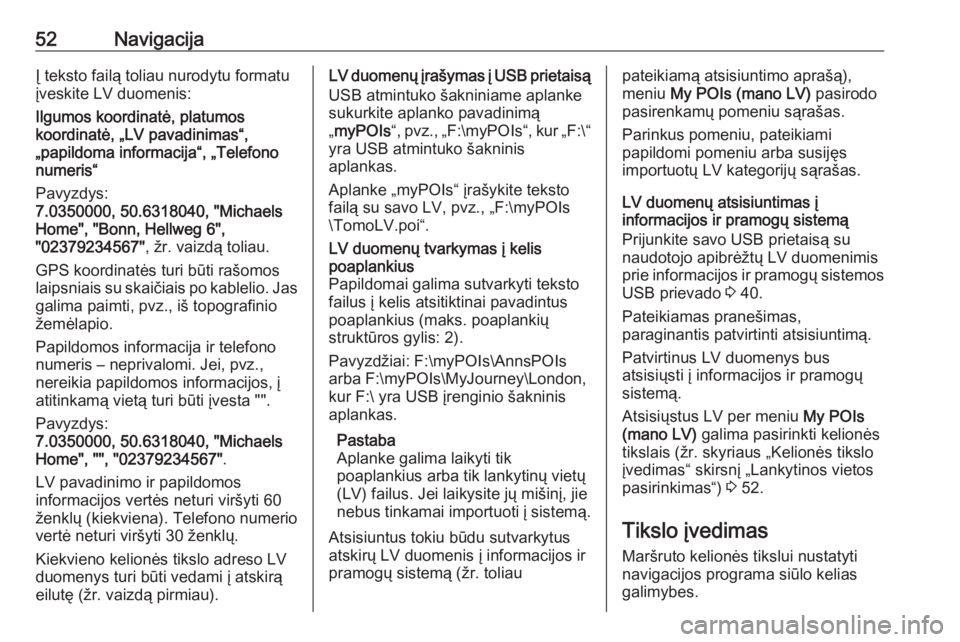
52NavigacijaÄŪ teksto failÄ
toliau nurodytu formatu
ÄŊveskite LV duomenis:
Ilgumos koordinatÄ, platumos
koordinatÄ, âLV pavadinimasâ,
âpapildoma informacijaâ, âTelefono
numerisâ
Pavyzdys:
7.0350000, 50.6318040, "Michaels
Home", "Bonn, Hellweg 6",
"02379234567" , Åūr. vaizdÄ
toliau.
GPS koordinatÄs turi bÅŦti raÅĄomos
laipsniais su skaiÄiais po kablelio. Jas galima paimti, pvz., iÅĄ topografinio
ÅūemÄlapio.
Papildomos informacija ir telefono
numeris â neprivalomi. Jei, pvz.,
nereikia papildomos informacijos, ÄŊ
atitinkamÄ
vietÄ
turi bÅŦti ÄŊvesta "".
Pavyzdys:
7.0350000, 50.6318040, "Michaels
Home", "", "02379234567" .
LV pavadinimo ir papildomos
informacijos vertÄs neturi virÅĄyti 60
ÅūenklÅģ (kiekviena). Telefono numerio
vertÄ neturi virÅĄyti 30 ÅūenklÅģ.
Kiekvieno kelionÄs tikslo adreso LV
duomenys turi bÅŦti vedami ÄŊ atskirÄ
eilutÄ (Åūr. vaizdÄ
pirmiau).LV duomenÅģ ÄŊraÅĄymas ÄŊ USB prietaisÄ
USB atmintuko ÅĄakniniame aplanke
sukurkite aplanko pavadinimÄ
â myPOIs â, pvz., âF:\myPOIs â, kur âF:\â
yra USB atmintuko ÅĄakninis
aplankas.
Aplanke âmyPOIsâ ÄŊraÅĄykite teksto failÄ
su savo LV, pvz., âF:\myPOIs
\TomoLV.poiâ.LV duomenÅģ tvarkymas ÄŊ kelis
poaplankius
Papildomai galima sutvarkyti teksto
failus ÄŊ kelis atsitiktinai pavadintus
poaplankius (maks. poaplankiÅģ
struktÅŦros gylis: 2).
PavyzdÅūiai: F:\myPOIs\AnnsPOIs arba F:\myPOIs\MyJourney\London,
kur F:\ yra USB ÄŊrenginio ÅĄakninis
aplankas.
Pastaba
Aplanke galima laikyti tik
poaplankius arba tik lankytinÅģ vietÅģ (LV) failus. Jei laikysite jÅģ miÅĄinÄŊ, jie
nebus tinkamai importuoti ÄŊ sistemÄ
.
Atsisiuntus tokiu bÅŦdu sutvarkytus
atskirÅģ LV duomenis ÄŊ informacijos ir
pramogÅģ sistemÄ
(Åūr. toliaupateikiamÄ
atsisiuntimo apraÅĄÄ
),
meniu My POIs (mano LV) pasirodo
pasirenkamÅģ pomeniu sÄ
raÅĄas.
Parinkus pomeniu, pateikiami
papildomi pomeniu arba susijÄs
importuotÅģ LV kategorijÅģ sÄ
raÅĄas.
LV duomenÅģ atsisiuntimas ÄŊ
informacijos ir pramogÅģ sistemÄ
Prijunkite savo USB prietaisÄ
su
naudotojo apibrÄÅūtÅģ LV duomenimis
prie informacijos ir pramogÅģ sistemos
USB prievado 3 40.
Pateikiamas praneÅĄimas,
paraginantis patvirtinti atsisiuntimÄ
.
Patvirtinus LV duomenys bus
atsisiÅģsti ÄŊ informacijos ir pramogÅģ
sistemÄ
.
AtsisiÅģstus LV per meniu My POIs
(mano LV) galima pasirinkti kelionÄs
tikslais (Åūr. skyriaus âKelionÄs tikslo
ÄŊvedimasâ skirsnÄŊ âLankytinos vietos
pasirinkimasâ) 3 52.
Tikslo ÄŊvedimas
MarÅĄruto kelionÄs tikslui nustatyti
navigacijos programa siÅŦlo kelias
galimybes.
Page 72 of 173
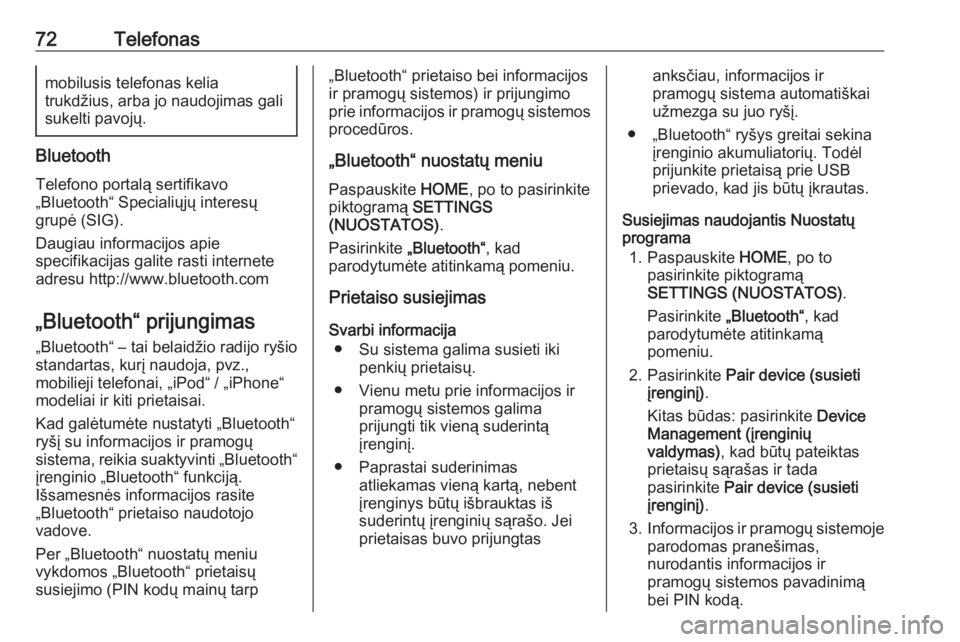
72Telefonasmobilusis telefonas kelia
trukdÅūius, arba jo naudojimas gali
sukelti pavojÅģ.
Bluetooth
Telefono portalÄ
sertifikavo
âBluetoothâ SpecialiÅģjÅģ interesÅģ
grupÄ (SIG).
Daugiau informacijos apie
specifikacijas galite rasti internete
adresu http://www.bluetooth.com
âBluetoothâ prijungimas
âBluetoothâ â tai belaidÅūio radijo ryÅĄio
standartas, kurÄŊ naudoja, pvz.,
mobilieji telefonai, âiPodâ / âiPhoneâ
modeliai ir kiti prietaisai.
Kad galÄtumÄte nustatyti âBluetoothâ
ryÅĄÄŊ su informacijos ir pramogÅģ
sistema, reikia suaktyvinti âBluetoothâ ÄŊrenginio âBluetoothâ funkcijÄ
.
IÅĄsamesnÄs informacijos rasite
âBluetoothâ prietaiso naudotojo
vadove.
Per âBluetoothâ nuostatÅģ meniu
vykdomos âBluetoothâ prietaisÅģ
susiejimo (PIN kodÅģ mainÅģ tarp
âBluetoothâ prietaiso bei informacijos
ir pramogÅģ sistemos) ir prijungimo
prie informacijos ir pramogÅģ sistemos
procedÅŦros.
âBluetoothâ nuostatÅģ meniu
Paspauskite HOME, po to pasirinkite
piktogramÄ
SETTINGS
(NUOSTATOS) .
Pasirinkite âBluetoothâ, kad
parodytumÄte atitinkamÄ
pomeniu.
Prietaiso susiejimas
Svarbi informacija â Su sistema galima susieti iki penkiÅģ prietaisÅģ.
â Vienu metu prie informacijos ir pramogÅģ sistemos galima
prijungti tik vienÄ
suderintÄ
ÄŊrenginÄŊ.
â Paprastai suderinimas atliekamas vienÄ
kartÄ
, nebent
ÄŊrenginys bÅŦtÅģ iÅĄbrauktas iÅĄ
suderintÅģ ÄŊrenginiÅģ sÄ
raÅĄo. Jei
prietaisas buvo prijungtasanksÄiau, informacijos ir
pramogÅģ sistema automatiÅĄkai
uÅūmezga su juo ryÅĄÄŊ.
â âBluetoothâ ryÅĄys greitai sekina ÄŊrenginio akumuliatoriÅģ. TodÄl
prijunkite prietaisÄ
prie USB
prievado, kad jis bÅŦtÅģ ÄŊkrautas.
Susiejimas naudojantis NuostatÅģ
programa
1. Paspauskite HOME, po to
pasirinkite piktogramÄ
SETTINGS (NUOSTATOS) .
Pasirinkite âBluetoothâ, kad
parodytumÄte atitinkamÄ
pomeniu.
2. Pasirinkite Pair device (susieti
ÄŊrenginÄŊ) .
Kitas bÅŦdas: pasirinkite Device
Management (ÄŊrenginiÅģ
valdymas) , kad bÅŦtÅģ pateiktas
prietaisÅģ sÄ
raÅĄas ir tada pasirinkite Pair device (susieti
ÄŊrenginÄŊ) .
3. Informacijos ir pramogÅģ sistemoje
parodomas praneÅĄimas,
nurodantis informacijos ir
pramogÅģ sistemos pavadinimÄ
bei PIN kodÄ
.
Page 84 of 173

84DaÅūnai uÅūduodami klausimai?Kaip pervadinti, panaikinti arba
perkelti savo parankinius?
! Paspauskite
HOME, pradÅūios
ekrane pasirinkite piktogramÄ
SETTINGS (NUOSTATOS) ,
nuostatÅģ sÄ
raÅĄe nuodykite Radio
(radijas) ir tada pasirinkite Manage
Favourites (tvarkyti parankinius) ,
kad pervadintumÄte, panaikintumÄte arba perkeltumÄte
parankinius.
IÅĄsamÅģ apraÅĄymÄ
rasite 3 17.? Kur ÄŊraÅĄyti parankiniai, kaip juos
iÅĄkviesti?
! Parankiniai ÄŊraÅĄyti ÄŊ parankiniÅģ
sÄ
raÅĄÄ
. Norint iÅĄkviesti parankinÄŊ,
reikia spustelÄti atitinkamÄ
rodomos parankiniÅģ eilutÄs
ekraninÄŊ mygtukÄ
. Tam tikruose
ekranuose parankiniÅģ sÄ
raÅĄas
bÅŦna paslÄptas, kad daugiau
vietos tektÅģ pagrindinio turinio
rodiniui. Å iuose ekranuose
paspauskite n (apatiniame
deÅĄiniajame ekrano kampe) arba
pirÅĄtu nuvilkite sÄ
veikiÄ
jÄ
pasirinkimo juostÄ
aukÅĄtyn.
IÅĄsamÅģ apraÅĄymÄ
rasite 3 17.Navigacija? ÄŪvedus kelionÄs tikslo adresÄ
,
pateikiamas klaidos praneÅĄimas.
KÄ
darau ne taip?
! ÄŪvedant visÄ
adresÄ
, navigacijos
sistema tikisi, kad jis bus ÄŊvedamas tam tikru eiliÅĄkumu. Priklausomai
nuo ÅĄalies, kurioje yra ÄŊvedamas
adresas, atskirus jo elementus gali
tekti ÄŊvesti kitokia tvarka. Jei
ÄŊvedate kelionÄs tikslÄ
, kuris yra
kitoje ÅĄalyje, ÄŊvesties gale pridÄkite
ÅĄalies pavadinimÄ
.
IÅĄsamÅģ apraÅĄymÄ
rasite 3 52.? Kaip atÅĄaukti aktyvaus marÅĄruto
orientavimo funkcijÄ
?
! MarÅĄruto orientavimui atÅĄaukti
sÄ
veikiojoje pasirinkimo juostoje
nurodykite MENU (MENIU) ir tada
pasirinkite Cancel Route (atÅĄaukti
marÅĄrutÄ
) .
IÅĄsamÅģ apraÅĄymÄ
rasite 3 59.Garsas? Kaip keisti garso ÅĄaltinÄŊ?
! SpaudinÄdami
RADIO, galite
perjungti visus pasiekiamus radijo
ÅĄaltinius (AM/FM/DAB).
Pakartotinai spausdami MEDIA
galite perjungti visus pasiekiamus medijos ÅĄaltinius (USB, âiPodâ,
âBluetoothâ garsas, CD).
IÅĄsamÅŦs apraÅĄymai: radijo 3 31,
CD 3 37, iÅĄoriniÅģ prietaisÅģ 3 40.? Kaip narÅĄyti radijo stotis arba
medijos muzikÄ
?
! Kad galÄtumÄte narÅĄyti radijo
stotis arba medijos muzikÄ
, pvz.,
grojaraÅĄÄius arba albumus, garso
sistemos ekrane paspauskite
BROWSE (NARÅ YTI) .
IÅĄsamÅŦs apraÅĄymai: radijo 3 31,
CD 3 38, iÅĄoriniÅģ prietaisÅģ 3 42.
Kiti
? Kaip pagerinti balso atpaÅūinimo
funkcijos kokybÄ?
! Balso atpaÅūinimo funkcija
suprojektuota suprasti natÅŦraliai
tariamas balso komandas.
Page 86 of 173

86RodyklÄAAdresatai ................................ 22, 52
ÄŪraÅĄoma ..................................... 22
IÅĄkvieÄiama ............................... 22
Modifikavimas ........................... 22
AdresÅģ knyga................................ 52
Akustinis balansas ........................25
Atbaidymo nuo vagystÄs funkcija ..7
AukÅĄti daÅūniai ............................... 25
Automatinis garsumas ..................26
Automatinis garsumo reguliavimas Automatinis garsumas............... 26
Automatinis nustatymas ...............27
AUX .............................................. 40
AUX suaktyvinimas....................... 42
Avarinis skambutis........................ 74
B Balansas ....................................... 25
Balso atpaÅūinimas ........................65
Bazinis valdymas Adresatai ................................... 22
KlaviatÅŦra .................................. 16
Parankiniai ................................ 17
PradÅūios ekranas ......................15
ProgramÅģ dÄklÄ ......................... 15
SÄ
veikioji pasirinkimo juosta .....15
SkaiÄiÅģ klaviatÅŦra ......................16
Å―enklÅģ atpaÅūinimo sritis............. 16
Bendra informacija.................. 37, 45AUX ........................................... 40
CD ............................................. 37
Informacijos ir pramogÅģ sistema. 6
Muzika per âBluetoothâ ..............40
Navigacija.................................. 45
Radijas ...................................... 31
Telefono portalas ......................71
USB ........................................... 40
Bendroji informacija ..........40, 65, 71
âBluetoothâ muzikos suaktyvinimas............................ 42
âBluetoothâ prijungimas................. 72
C CD grotuvas.................................. 37
D DAB .............................................. 34
DAB susiejimas ............................ 34
Data .............................................. 27
DaÅūnai uÅūduodami klausimai ........83
DaÅūnio diapazonas âLâ .................34
DaÅūnio diapazono parinkimas ......31
DaÅūniÅģ sÄ
raÅĄas ............................. 31
DominanÄios vietos ......................52
E Eismo ÄŊvykiai ................................. 59
Eismo programa ........................... 33
Ekraninis APÅ―VALGOS mygtukas 46
Ekraninis ATSTATYMO mygtukas 46
Page 87 of 173

87Ekrano vaizdo reÅūimas.................27
Eksploatacija ................................ 75
Erdvinio garso sistema .................25
Erdvinis garsas ............................. 25
F
FailÅģ formatai FilmÅģ failai ................................. 40
Muzikos failai............................. 40
Filmai ............................................ 43
FilmÅģ failai .................................... 40
FilmÅģ leidimas............................... 43
G
GamykliniÅģ nuostatÅģ atkÅŦrimas ....27
Garso nutildymas.......................... 11
Garsumas Automatinis garsumas............... 26
Garso nustatymas .....................11
Garso nutildymo funkcija ...........11
Maksimalus ÄŊjungimo garsumas 26
Garsumo nustatymai ....................26
Glodintuvas................................... 25
I
Individualios LV ............................ 46
Informacijos ir pramogÅģ sistemos ÄŊjungimas ....................11
Informacijos ir pramogÅģ sistemos suaktyvinimas ............11Informacijos ir pramogÅģ
sistemos valdymo skydelis ..........8
âIntellitextâ ..................................... 34
ÄŪraÅĄomi parankiniai .......................17
IÅĄkvieÄiami parankiniai.................. 17
IÅĄmaniÅģjÅģ telefonÅģ programÅģ naudojimas ................................ 44
IÅĄmanusis telefonas Telefono projekcija ....................44
J Jutiklinio ekrano kalibravimas .......27
Jutiklinio ekrano naudojimas ........13
Jutiklinis ekranas ..........................13
K Kalba ............................................ 27
Kamerdinerio reÅūimas Atrakinimas ............................... 27
UÅūrakinimas .............................. 27
KategorijÅģ sÄ
raÅĄas ........................31
KelionÄ su tarpiniais punktais .......52
KlaviatÅŦra RaidÅūiÅģ klaviatÅŦra ......................16
Å―enklÅģ klaviatÅŦra .......................16
KlaviatÅŦros .................................... 16
KompaktiniÅģ plokÅĄteliÅģ grotuvo suaktyvinimas............................ 38L
Laikas ........................................... 27
LaikrodÅūio rodinys......................... 27
M
Maksimalus ÄŊjungimo garsumas ...26
MarÅĄruto nuorodos .......................59
MarÅĄruto stilius ............................. 59
Meniu valdymas............................ 15
Mobilieji telefonai ir CB radijo ÄŊranga ....................................... 81
Muzika per âBluetoothâ .................40
Muzikos failai ................................ 40
Muzikos grojimas ..........................42
N Naudojimas ..........11, 31, 38, 46, 67
AUX ........................................... 42
CD ............................................. 38
Informacijos ir pramogÅģ sistema 11
Jutiklinis ekranas .......................13
Muzika per âBluetoothâ ..............42
Navigacijos sistema ..................46
Telefonas .................................. 75
USB ..................................... 42, 43
Navigacija ..................................... 59
Adresatai ............................. 22, 52
Balso sufleriai ............................ 59
DabartinÄ vieta .......................... 46
Eismo ÄŊvykiai ............................. 59
Page 89 of 173

89Paskutiniai skambuÄiai..............75
SkambuÄio melodija ..................75
Teksto ÅūinutÄs ........................... 78
TelefonÅģ knyga ...................22, 75
Telefoninis skambutis Atmetimas ................................. 75
Atsiliepimas ............................... 75
Inicijavimas................................ 75
Telefono portalo suaktyvinimas ....75
Telefono projekcija .......................44
Telefono projekcijos suaktyvinimas............................ 44
TelefonÅģ knyga .......................22, 75
Tembro nustatymai .......................25
Tikslo ÄŊvedimas ............................ 52
TMC stotys ................................... 45
TP ................................................. 33
U USB .............................................. 40
USB suaktyvinimas................. 42, 43
V Valdymo elementai Informacijos ir pramogÅģ sistema. 8
Vairas .......................................... 8
Valdymo elementÅģ apÅūvalga ..........8
Veikimas Adresatai ................................... 22
AUX ........................................... 42
CD ............................................. 38Informacijos ir pramogÅģ sistema 11
Jutiklinis ekranas .......................13
KlaviatÅŦros ................................ 16
Muzika per âBluetoothâ ..............42
Navigacijos sistema ..................46
Parankiniai ................................ 17
Radijas ...................................... 31
Telefonas .................................. 75
USB ..................................... 42, 43
Vidutinio aukÅĄtumo daÅūniai ...........25
Å― Å―emÄlapiai .................................... 46
Å―emi daÅūniai ................................. 25
Å―enklÅģ atpaÅūinimo sritis ................16
Å―enklÅģ modifikatoriai..................... 16
Page 92 of 173

92ÄŪvadasÄŪvadasBendra informacija.......................92
Atbaidymo nuo vagystÄs
funkcija ......................................... 93
Valdymo elementÅģ apÅūvalga .......94
Naudojimas .................................. 97
Pagrindiniai veiksmai ...................99
Tembro nustatymai ....................102
Garsumo nustatymai .................. 103
Sistemos nuostatos ...................104Bendra informacija
Informacijos ir pramogÅģ sistema
aprÅŦpina jus moderniausia
automobiline informacijos ir pramogÅģ sistema.
Naudodami radijo imtuvo funkcijas
galite uÅūregistruoti iki 25 stoÄiÅģ
penkiuose parankiniÅģ puslapiuose.
Prie informacijos ir pramogÅģ sistemos kaip papildomus garso ÅĄaltinius
kabeliu arba âBluetoothâ ryÅĄiu galima
prijungti iÅĄorinius duomenÅģ
kaupiklius, pvz., âiPodâ, USB
prietaisus arba kitus papildomus
ÄŊrenginius.
Be to, informacijos ir pramogÅģ
sistemoje yra telefono portalas, per
kurÄŊ galima patogiai ir saugiai
naudotis mobiliuoju telefonu
automobilyje.
Naudodamiesi telefono projekcijos funkcija galite valdyti tam tikras
iÅĄmaniojo telefono programÄlÄs iÅĄ
informacijos ir pramogÅģ sistemos.
Informacijos ir pramogÅģ sistemÄ
galima valdyti naudojantis jutikliniu
ekranu ir mygtukais valdymoskydelyje, valdikliais ant vairo arba
(jei numatyta jÅŦsÅģ mobiliajame
telefone) kalbos atpaÅūinimo funkcija.
Puikiai apgalvotas valdymo elementÅģ dizainas, jutiklinis ekranas ir aiÅĄkÅŦs
rodmenys leidÅūia jums lengvai ir
intuityviai valdyti sistemÄ
.
Pastaba
Å iame vadove apibÅŦdinamos visos
parinktys ir funkcijos, pasiekiamos ÄŊvairiose informacijos ir pramogÅģ
sistemose. Atitinkami apraÅĄymai,
ÄŊskaitant ekranÅģ ir meniu funkcijÅģ
apraÅĄymus, gali netikti jÅŦsÅģ
automobiliui, kadangi gali bÅŦti kitoks jo modelio variantas, valstybÄs
specifikacijos, specialioji ÄŊranga ar
priedai.
Svarbi informacija apie
eksploatavimÄ
ir eismo saugumÄ
9 PerspÄjimas
Informacijos ir pramogÅģ sistemÄ
reikia naudoti taip, kad visada bÅŦtÅģ saugu vairuoti automobilÄŊ. Jei
abejojate, sustabdykite automobilÄŊ
Page 98 of 173

98ÄŪvadasPastaba
IÅĄsamus meniu valdymo per jutiklinÄŊ
ekranÄ
apraÅĄymas 3 99.
AUDIO (GARSO ÄŪRANGA)
Pasirinkdami AUDIO (GARSO
ÄŪRANGA) atidarykite pagrindinÄŊ
paskutinio pasirinkto garso reÅūimo
meniu.
Ekrane pasirinkdami Source
(Å altinis) atidarykite pasirinkimo
juostÄ
.
NorÄdami perjungti ÄŊ kitÄ
garso
reÅūimÄ
: palieskite vienÄ
iÅĄ elementÅģ
pasirinkimo juostoje.
IÅĄsamÅŦs apraÅĄymai:
â Radijo funkcijos 3 106
â IÅĄoriniai prietaisai ( USB, AUX ,
Bluetooth ) 3 115
Pastaba
NorÄdami lengvai grÄŊÅūti ÄŊ tuo metu aktyvÅģ garso ekranÄ
, palieskite A
bet kurio ekrano virÅĄutinÄje eilutÄje.
GALLERY (GALERIJA)
Pasirinkdami GALLERY
(GALERIJA) atidarykite nuotraukÅģ ir
filmÅģ meniu, kuriame galima pasiekti
failus, saugomus iÅĄoriniame prietaise â USB atmintuke ar iÅĄmaniajame
telefone.
Pasirinkite l arba m, jei norite
atidaryti nuotraukÅģ ir filmÅģ meniu.
Pasirinkite norimÄ
nuotraukÄ
arba
filmÄ
, ir jis bus rodomas ekrane.
IÅĄsamÅŦs apraÅĄymai:
â NuotraukÅģ funkcijos 3 116
â FilmÅģ funkcijos 3 118
PHONE (TELEFONAS)
PrieÅĄ naudojant telefono portalÄ
reikia sukurti ryÅĄÄŊ tarp informacijos ir
pramogÅģ sistemos bei mobiliojo
telefono.
IÅĄsamÅģ âBluetoothâ ryÅĄio tarp
informacijos ir pramogÅģ sistemos bei
mobiliojo telefono parengimo ir
uÅūmezgimo apraÅĄymÄ
rasite 3 122.
Page 105 of 173

ÄŪvadas105
Jei norite, kad tekstas slinktÅģ nuolat,
suaktyvinkite Text Scroll (Teksto
slinkimas) .
Jei norite, kad tekstas bÅŦtÅģ
slenkamas blokais, iÅĄjunkite ÅĄiÄ
nuostatÄ
.
GamyklinÄs numatytosios
nuostatos
Paspauskite ; ir tada pasirinkite
Settings (Nuostatos) .
Perslinkite sÄ
raÅĄÄ
ir pasirinkite
Return to Factory Settings (GrÄ
Åūinti
gamyklines nuostatas) .
NorÄdami atkurti visas pritaikytas
automobilio nuostatas, pasirinkite
Atkurti automobilio nuostatas .
NorÄdami panaikinti susietus
âBluetoothâ prietaisus, adresatÅģ
sÄ
raÅĄÄ
ir iÅĄsaugotus balso paÅĄto
numerius, pasirinkite Clear All Private
Data (IÅĄvalyti visus privaÄius
duomenis) .
NorÄdami atkurti tono ir garsumo
nustatymus, panaikinti visus
parankinius ir iÅĄtrinti pasirinktÄ
skambÄjimo signalÄ
, pasirinkite
Restore Radio Settings (Atkurti radijo nuostatas) .
Kiekvienu atveju pateikiamas
ÄŊspÄjamasis praneÅĄimas. NorÄdami atkurti nuostatas, pasirinkite
Continue (TÄsti) .
Sistemos versija
Paspauskite ; ir tada pasirinkite
Settings (Nuostatos) .
Perslinkite sÄ
raÅĄÄ
ir pasirinkite
Software Information (Informacija
apie programinÄ ÄŊrangÄ
) .Jei prijungtas USB prietaisas, galite
ÄŊraÅĄyti automobilio informacijÄ
USB
prietaise.
Pasirinkite System Update (Sistemos
naujinimas) , tada Save Vehicle Info to
USB (ÄŪraÅĄyti transporto priemonÄs
informacijÄ
ÄŊ USB) .
NorÄdami atnaujinti sistemÄ
,
kreipkitÄs ÄŊ servisÄ
.
Automobilio nuostatos
Automobilio nuostatos apraÅĄytos
savininko vadove.
Page 113 of 173

IÅĄoriniai prietaisai113IÅĄoriniai prietaisaiBendroji informacija...................113
Muzikos grojimas .......................115
NuotraukÅģ rodymas ...................116
FilmÅģ leidimas ............................ 118
IÅĄmaniÅģjÅģ telefonÅģ programÅģ
naudojimas ................................ 119Bendroji informacija
AUX ir USB lizdas iÅĄoriniÅģ prietaisÅģ prijungimui yra centrinÄje konsolÄje.
Du USB prievadai, skirti prietaisÅģ
ÄŊkrovimui, yra galinÄje centrinÄs
konsolÄs pusÄje.
Pastaba
Lizdai ir prievadai visada turi bÅŦti
laikomi ÅĄvarÅŦs ir sausi.
AUX ÄŊvestis
Äia prie AUX ÄŊvesties galima prijungti,
pvz., âiPodâ arba kitÄ
papildomÄ
prietaisÄ
, naudojant 3,5 mm kiÅĄtukÄ
.
Prijungus prietaisÄ
prie AUX ÄŊvado, jo garso ir (arba) vaizdo signalas
transliuojamas per informacijos ir
pramogÅģ sistemos garsiakalbius.
GarsumÄ
ir tembro nuostatas galima
reguliuoti per informacijos ir pramogÅģ sistemÄ
. Visos kitos valdymo
funkcijos turi bÅŦti reguliuojamos per
papildomÄ
prietaisÄ
.Prietaiso prijungimas
NorÄdami prijungti pagalbinÄŊ prietaisÄ
prie informacijos ir pramogÅģ sistemos
AUX ÄŊvesties lizdo, naudokite 3
kontaktÅģ jungtÄŊ garso ÅĄaltiniams ir 4
kontaktÅģ jungtÄŊ filmÅģ ÅĄaltiniams.
Prijunkite AUX prietaisÄ
prie AUX
prievado.
USB prievadas
Prie USB prievado galima prijungti
MP3 grotuvÄ
, USB prietaisÄ
, SD
atminties kortelÄ (per USB jungtÄŊ ar
adapterÄŊ), âiPodâ arba iÅĄmanÅģjÄŊ
telefonÄ
.
Vienu metu prie informacijos ir
pramogÅģ sistemos galima prijungti iki
dviejÅģ USB prietaisÅģ.
Informacijos ir pramogÅģ sistema gali
leisti garso failus, nuotraukÅģ failus
arba filmÅģ failus, iÅĄsaugotus USB prietaisuose.
Prijungus prie USB prievado, ÄŊvairias
pirmiau nurodytÅģ prietaisÅģ funkcijas
galima valdyti informacijos ir pramogÅģ
sistemos valdymo elementais ir
meniu.